Niektóre ustawienia nie są dostępne w przypadku błędu trybu wysokiego kontrastu w systemie Windows 11/10
Zdarzają się chwile, kiedy dzieci w naszym domu lub przypadkowo wciskamy określone klawisze, co zmienia sposób wyświetlania naszego systemu. Dzisiaj porozmawiamy o komunikacie – Niektóre ustawienia nie są dostępne w trybie wysokiego kontrastu(Some settings aren’t available in High Contrast mode) ”, który możesz zobaczyć w Ustawieniach (Settings)Windows 11/10 .
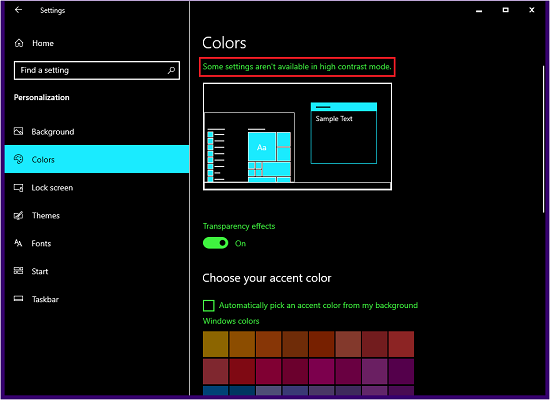
Może się tak zdarzyć, ponieważ nieświadomie naciskamy niektóre pary StickyKeys/Hotkeys . Każdy z tych incydentów może aktywować tryb wysokiego kontrastu w (High Contrast)systemie Windows 10(Windows 10) . Ten tryb nie tylko zmienia schemat kolorów wyświetlacza systemu, ale może również prowadzić do wyłączenia wielu opcji personalizacji. W tym artykule dowiemy się, jak rozwiązać problem w Windows 11/10 .
Tryb wysokiego kontrastu(High Contrast) to specjalny tryb dostępny w systemie Windows(Windows) dla ułatwień dostępu(Accessibility) lub ułatwień dostępu . Włączenie tego trybu sprawia, że tekst i kolory na ekranie są dobrze widoczne. Ponieważ jest to specjalny tryb, z którego prawie żaden użytkownik nie korzysta, automatycznie blokuje większość opcji personalizacji, co jest przyczyną takich problemów.
Niektóre ustawienia nie są dostępne w trybie wysokiego kontrastu(High Contrast)
Aby rozwiązać ten problem, wystarczy wyłączyć tryb wysokiego kontrastu systemu. Istnieją dwa sposoby, dzięki którym można łatwo wyłączyć tryb wysokiego kontrastu(High Contrast) i przywrócić urządzenie do normalnego stanu.
- Wyłącz tryb wysokiego kontrastu za pomocą (High Contrast)klawiszy skrótu(Hotkeys)
- Wyłącz tryb wysokiego kontrastu w (High Contrast)aplikacji Ustawienia(Settings Application)
Zanim zaczniemy z metodami, musisz upewnić się, że żadna inna aplikacja nie jest uruchomiona, ponieważ będziesz musiał zrestartować system, a zmiana schematu kolorów może doprowadzić do tymczasowego zawieszenia systemu.
1 ] Wyłącz tryb wysokiego kontrastu za pomocą (] Disable High Contrast)klawiszy skrótu(Hotkeys)
HotKeys to skróty klawiaturowe służące do łatwego dostępu do ustawień systemu, aplikacji, niektórych okien itp. Klawisze te są częścią codziennego użytku prawie każdego użytkownika i działają bardzo wydajnie.
Aby wyłączyć tryb wysokiego kontrastu(High Contrast) , wykonaj kombinację klawiszy podaną poniżej, a będziesz gotowy:
Lewy ALT+Lewy
Shift+PrtScn
Wyżej wymieniona kombinacja klawiszy wyłączy tryb wysokiego kontrastu(High Contrast) i przywróci system do normalnego trybu. Uruchom ponownie system raz, aby nowe ustawienia działały bez powodowania błędów.
2 ] Wyłącz tryb wysokiego kontrastu w (] Disable High Contrast)aplikacji Ustawienia(Settings Application)
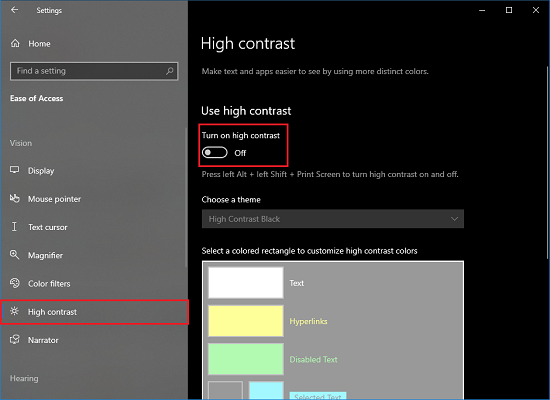
Może się zdarzyć, że HotKeys/Sticky Keys nie działają w twoim systemie lub zostały wyłączone przez administratora IT. Możesz łatwo wyłączyć tryb wysokiego kontrastu za pomocą aplikacji (High Contrast)Ustawienia(Settings) .
Otwórz aplikację Ustawienia(Settings) .
Teraz kliknij Łatwość (Ease) dostępu.(of Access.)
W menu po lewej stronie poszukaj opcji Wysoki kontrast(High contrast) w sekcji Wizja(Vision) . Możesz też otworzyć okno dialogowe Uruchom i wprowadzić następujące polecenie:(Run)
ms-settings:easeofaccess-highcontrast
Teraz ustaw przełącznik w pozycji Off w sekcji „Użyj wysokiego kontrastu” i będziesz gotowy.
Teraz będziesz mógł korzystać z urządzenia z systemem Windows 10, jak chcesz.
Related posts
Ustawienia i funkcje ułatwień dostępu w systemie Windows 11
Łatwość dostępu do ustawień klawiatury w systemie Windows 10
Opcje i ustawienia klawiatury ekranowej systemu Windows w systemie Windows 11/10
Jak zmienić ustawienia napisów kodowanych w systemie Windows 11/10?
Dostosuj ustawienia ułatwień dostępu do interakcji w iOS na iOS
System Windows nie może pobrać ustawień sieciowych z routera w systemie Windows 11/10
Jak wyłączyć opcje logowania w ustawieniach systemu Windows w systemie Windows 11/10?
Zablokowany dostęp do Plex Server i ustawień serwera? Oto poprawka!
Zarządzaj ustawieniami prywatności systemu Windows 10 za pomocą Debotnet
Jak włączyć i używać filtrów kolorów dla użytkowników z daltonizmem w systemie Windows 11/10?
Kosz jest wyszarzony w ustawieniach ikon pulpitu w systemie Windows 10
Jak przywrócić obraz fabryczny i ustawienia w systemie Windows 11/10
Zmień narzędzie ułatwień dostępu, które jest uruchamiane podczas korzystania z Win+Vol
Zwiększ jakość strumieniowania wideo na konsoli Xbox One poza bardzo wysokie ustawienia
Jak zmienić domyślne urządzenie wyjściowe audio dla Narratora w systemie Windows 11/10?
Jak zablokować lub zezwolić na dostęp do folderu Pobrane na tym urządzeniu
Ustawienia gier w systemie Windows 10 — cechy i funkcje
Ustawienia prywatności na Twitterze: Wskazówki dotyczące ochrony i zabezpieczenia prywatności na Twitterze
Utrzymuj kursor myszy Magnifier na środku ekranu w systemie Windows 11/10
Włącz lub wyłącz dane diagnostyczne dotyczące użycia Narratora w systemie Windows 10
